
Définir les marges de paragraphes dans Pages sur iPad
Vous pouvez ajuster les marges d’un paragraphe en appliquant un retrait à l’ensemble du paragraphe, à la première ligne du paragraphe uniquement ou à toutes les lignes du paragraphe sauf la première, créant ainsi un retrait négatif. Pour définir des marges pour l’ensemble du document, consultez la rubrique Définir les marges d’un document.
Configurer les marges de paragraphe dans le corps de texte
Touchez un paragraphe ou sélectionnez un ou plusieurs paragraphes.
Remarque : vos modifications s’appliquent uniquement aux paragraphes ou au texte sélectionnés.
Si la règle ne s’affiche pas, touchez
 , puis activez Règle.
, puis activez Règle.Faites glisser la marge et les marqueurs de retrait du paragraphe jusqu’à l’emplacement souhaité.
À mesure que vous les faites glisser, une vue agrandie du marqueur s’affiche et sa position numérique est indiquée sur la règle pour vous aider à le positionner de façon précise.
Si vous n’arrivez pas à sélectionner le marqueur de retrait de première ligne, essayez de mettre votre iPad en orientation paysage (horizontal) pour éloigner le marqueur du bouton Annuler.
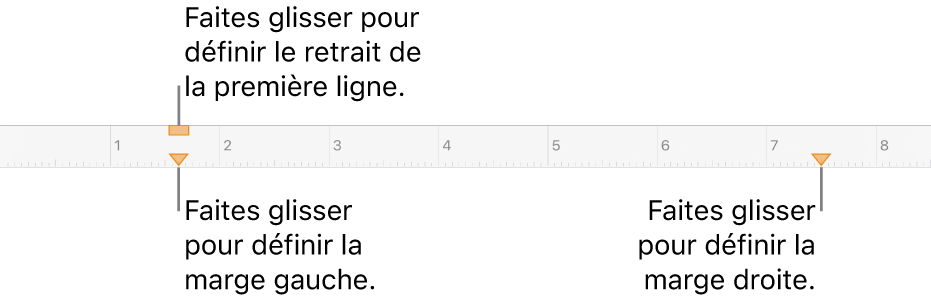
Créer un retrait négatif (ou un retrait de deuxième ligne)
Un retrait négatif est une convention de mise en forme utilisée couramment pour citer des sources, selon laquelle la première ligne de texte commence à la marge du document et les lignes subséquentes figurent en retrait.
Sélectionnez le paragraphe à mettre en forme, puis touchez
 .
.Touchez la flèche d’affichage en regard de Retraits. Vous devrez peut-être faire défiler.
Touchez
 ou
ou  en regard de « À gauche » pour modifier la profondeur du retrait.
en regard de « À gauche » pour modifier la profondeur du retrait.
Définir des marges dans une zone de texte, dans une figure ou dans une cellule de tableau
Vous pouvez modifier les dimensions de l’espace situé entre le texte et la zone de texte qui le contient.
Sélectionnez du texte ou touchez une zone de texte, une figure contenant du texte, ou une cellule, une colonne ou un rang de tableau.
Touchez
 , puis touchez Texte ou Cellule.
, puis touchez Texte ou Cellule.Dans la section Marge, touchez
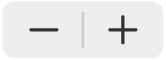 pour réduire ou augmenter l’espace, ou touchez la taille de la marge et saisissez une nouvelle valeur.
pour réduire ou augmenter l’espace, ou touchez la taille de la marge et saisissez une nouvelle valeur.